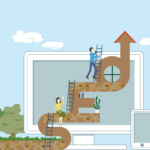はじめに:まずは触って覚えるのが一番!
iPhoneは見た目がシンプルですが、最初は「どこを押せばいいの?」と迷う人も多いです。この記事では、はじめてiPhoneを使う方向けに、電話・LINE・写真保存の基本操作をわかりやすく解説します。
途中にあるチェックポイントで操作を試しながら読み進めると、自然に使い方が身につきます。
① 電話の使い方(通話・着信・緊急時)
まずは「電話」アプリから。iPhoneの通話はとてもシンプルです。
- ホーム画面で「電話」アプリを開く
- 下のメニューから「連絡先」をタップ
- 相手を選び、受話器マークを押すと発信
- 着信時はスライドで応答、「後で通知」や「メッセージで返信」も可能
- 音を切りたい場合は左側スイッチで「マナーモード」
- 知らない番号をブロックしたいときは
「設定」→「電話」→「不明な発信者を消音」 - 緊急時の設定:「設定」→「緊急SOS」で「自動通報」をオン
- サイドボタンを5回押すと自動で救急要請(SOS発信)
このように基本の動きを箇条書きで覚えると混乱しません。まずは家族に電話をかけて練習してみましょう。
② LINEの登録と使い方
次はLINE。家族や友だちとの連絡に欠かせないアプリです。
- App Storeで「LINE」を検索し、インストール
- 電話番号で登録 → SMSで届く6桁の認証コードを入力
- プロフィール名・写真を設定
- 友だち追加は「QRコード」「電話番号」「ふるふる」から選択
- 通話はチャット画面右上の受話器ボタン
- ビデオ通話はカメラマークをタップ
- 通知が来ないときは「設定」→「通知」→「LINE」をオン
Wi-Fi環境で使うとデータ通信量を節約できます。LINEは音声もビデオも高品質で、シニアでも操作しやすいアプリです。
▶ 詳しくはこちらも:iPhoneで通知・着信が来ないときの対処
③ iCloudとバックアップ(写真・データの守り方)
iPhoneのデータを安全に保つには、iCloudバックアップが重要です。
- 設定 → 自分の名前 →「iCloud」→「iCloudバックアップ」をオン
- Wi-Fi接続中に自動でバックアップされる
- 写真は「iCloud写真」をオンにすると自動保存
- 容量不足のときは「ストレージを最適化」を有効に
- パソコンを使う場合:
WindowsならiTunes、MacならFinderでローカルバックアップが可能
バックアップを設定しておけば、機種変更や紛失時もスムーズに復元できます。
【広告】💡 これからiPhoneを始めたい方は、中古で手頃に購入するのもおすすめ。
[安心・高品質・即納] 中古スマホ販売サイト にこスマ ![]()
④ よくある質問Q&A
Q:写真が見えなくなった!
A:「写真」アプリ→「アルバム」→「最近削除した項目」を確認。
または設定→Apple ID→iCloud→写真で「iCloud写真」がオンになっているか確認。
Q:画面が動かなくなった!
A:「音量+」→「音量-」→「サイドボタン」を長押しして再起動。それでもダメならAppleサポートへ。
Q:電池がすぐ切れる
A:設定→バッテリー→「低電力モード」をオン。画面の明るさを下げる、位置情報をオフにするのも有効です。
⑤ 便利な小技(覚えておくと楽しい)
- スクリーンショット:サイドボタン+音量上を同時押し
- 音声入力:キーボードのマイクボタンで話すだけ
- ショートカット:よく使うアプリを1タップで開ける
- ウィジェット:天気や予定をホーム画面に常時表示
- 拡大鏡機能:「設定」→「アクセシビリティ」→「拡大鏡」をオン
⑥ まとめ:焦らず、毎日少しずつ慣れていこう
iPhoneは「覚える」より「触って慣れる」ことで使いこなせるようになります。最初は戸惑っても、使ううちに自然と指が覚えます。この記事の手順で、今日から家族や友人とのやりとりがもっと楽しくなるはずです。
【広告】安心して始められる中古iPhoneはこちら:
[安心・高品質・即納] 中古スマホ販売サイト にこスマ ![]()
※当サイトでは、アフィリエイト広告およびGoogleアドセンス広告を利用しています。
記事内容は公平性を保ちつつ、読者に役立つ情報提供を心がけています。
🧠 当サイトの記事にはAIを活用した文章・画像が含まれる場合があります。
詳しくは AIコンテンツポリシー をご覧ください。
本記事はAppleによる認定・後援を受けたものではありません。